Windows10支持Linux子系統了,告別繁瑣的雙系統、虛擬機安裝,原生安裝方便快捷。
windows subsystem for linux簡稱WSL。
這裡介紹2種安裝方式,總有一款適合你。
圖形化安裝
啟用開發者模式
按下 Windows 鍵,打開設置
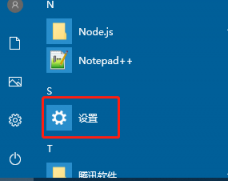
設置-->更新和安全-->開發者選項-->開發人員模式
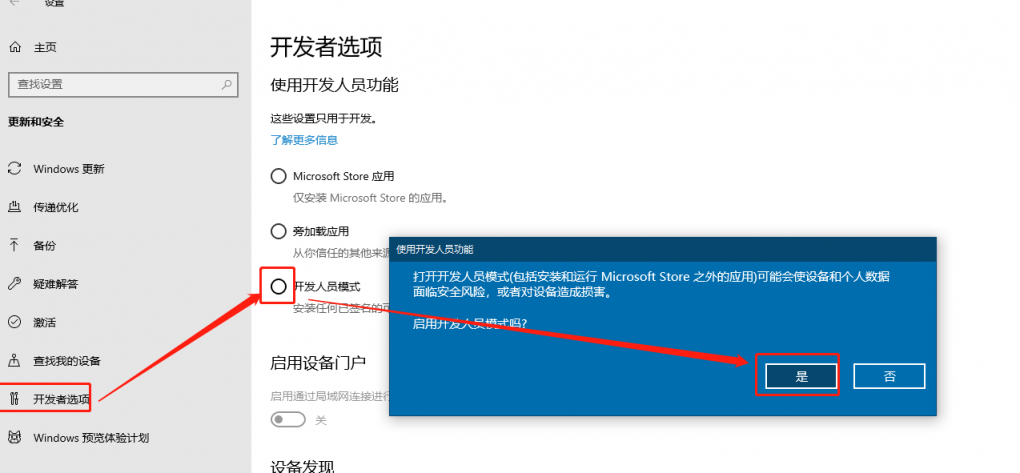
開啟適用於Linux的Windows子系統按下 Windows jian鍵,輸入控制面板 打開控制面板
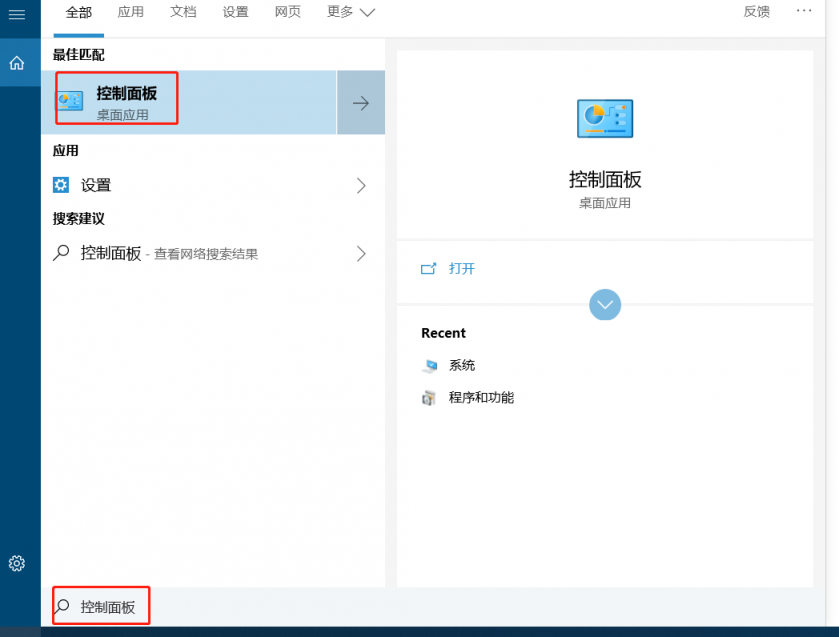
打開 應用或關閉Windows功能 ,勾選 適用於Linux的Windows子系統,然後確認並重啟就可以了
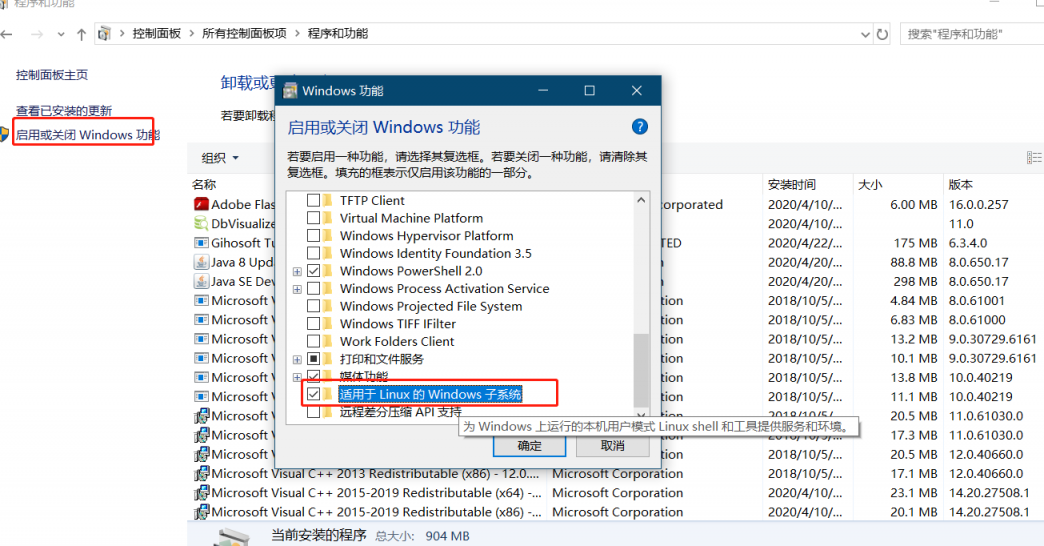
安裝Ubuntu
按下 Windows 鍵,搜索 Store 打開微軟應用商店
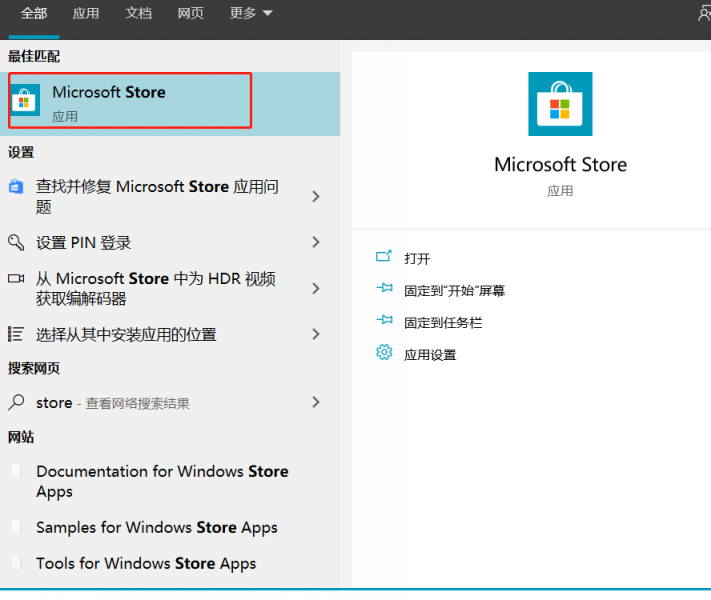
搜索 Ubuntu 點擊第一個進去,點擊獲取進行安裝,此時會如果未登錄的話會要求登錄微軟帳號,使用自己的帳號登錄即可
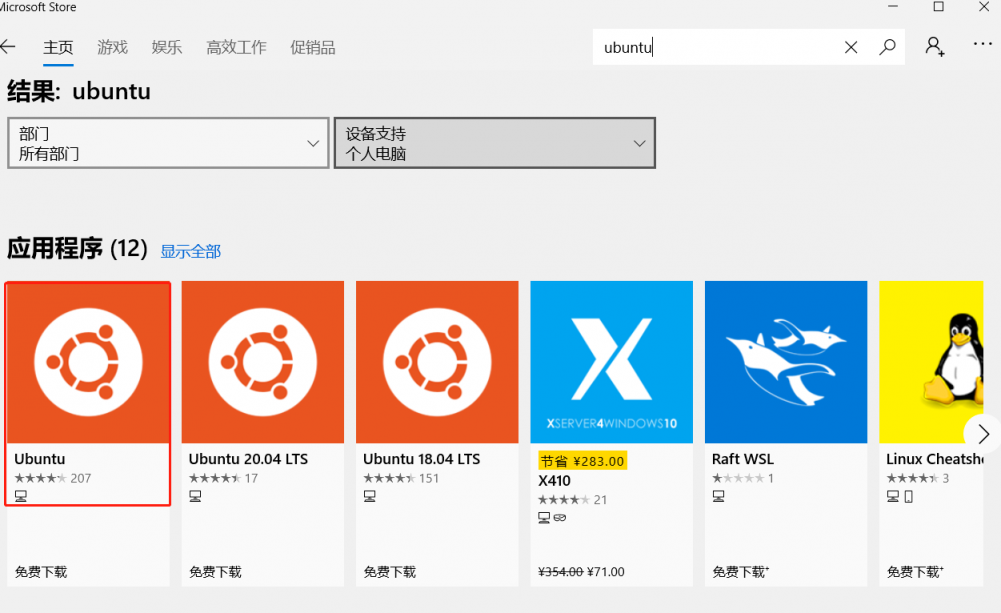
安裝完成後點擊啟動,設置用戶名和密碼
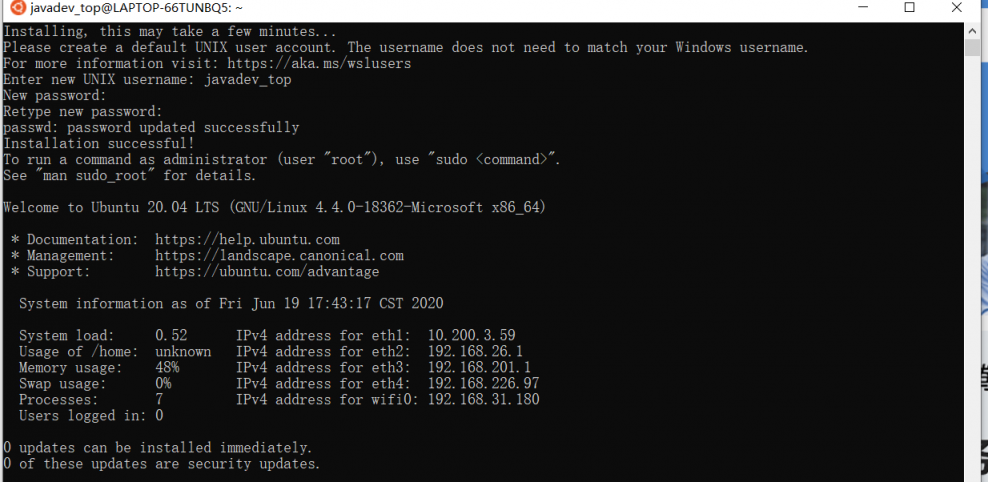
恭喜你安裝成功!!!
使用 PowerShell 進行安裝
開啟適用於Linux的Windows子系統
按下 Windows 鍵,搜索 PowerShell 右鍵,以管理員身份運行
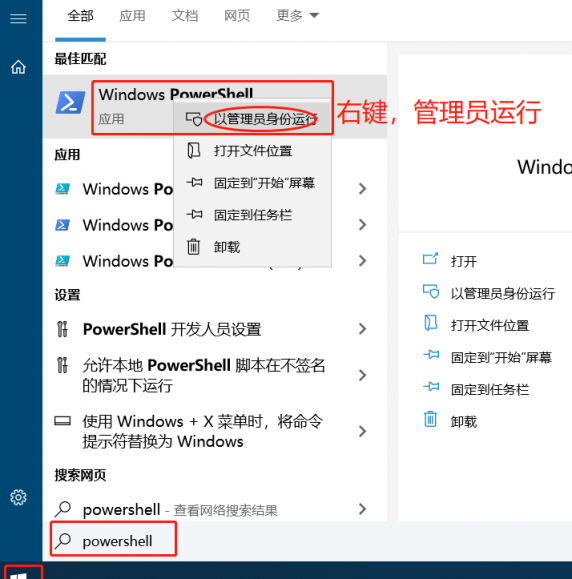
輸入以下命令,然後輸入 Y 重啟機器
Enable-WindowsOptionalFeature -Online -FeatureName Microsoft-Windows-Subsystem-Linux
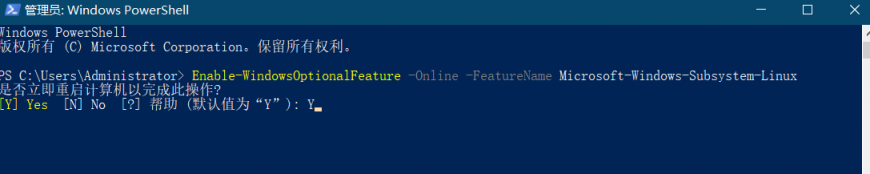
下載 Ubuntu 安裝文件
重啟機器後,再次使用管理員身份啟動 PowerShell ,設置文件安裝目錄
cd D:wsl // 選一個自己喜歡的目錄,沒有的話自行創建 Invoke-WebRequest -Uri https://aka.ms/wsl-ubuntu-1804 -OutFile Ubuntu1804.appx -UseBasicParsing
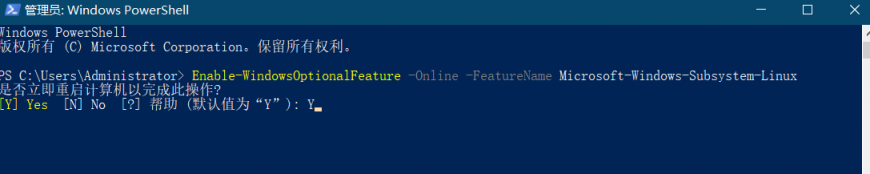
等待下載的時間,不妨喝杯咖啡~
PS: https://docs.microsoft.com/en-us/windows/wsl/install-manual這裡有各種版本,可以自行選擇,替換上面鏈接即可
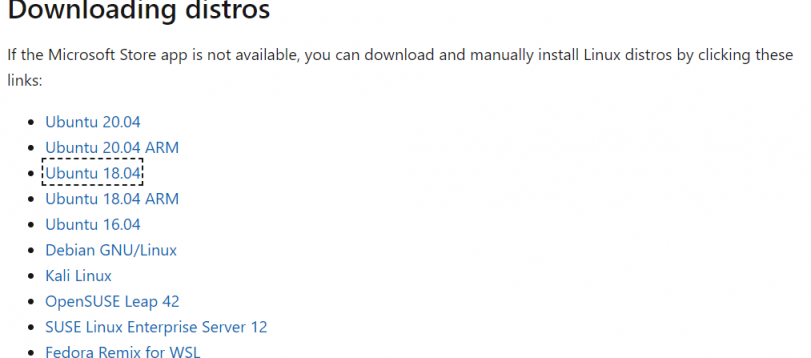
安裝系統
使用以下命令進行安裝
Add-AppxPackage .Ubuntu1804.appx
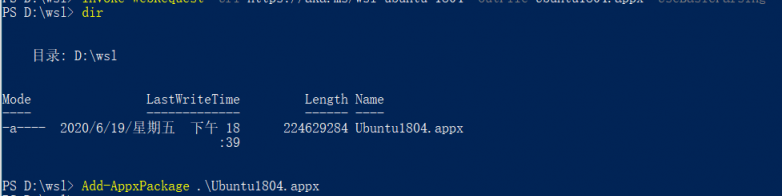
沒有任何信息提醒,恭喜你安裝成功,No Response is OK!
啟動Linux子系統
按下 Windows 鍵 輸入 Ubuntu 單機打開,設置用戶名和密碼
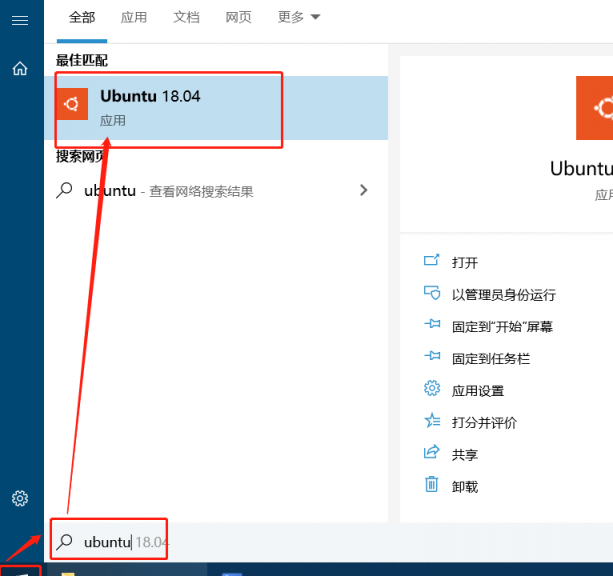
設置用戶名稱和密碼
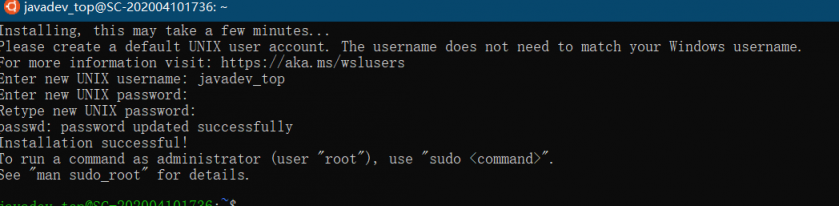
卸載Linux子系統
管理員身份運行 Powershell 獲取完整軟件名稱&卸載
Get-AppxPackage *ubuntu* Get-AppxPackage CanonicalGroupLimited.Ubuntu18.04onWindows | Remove-AppxPackage
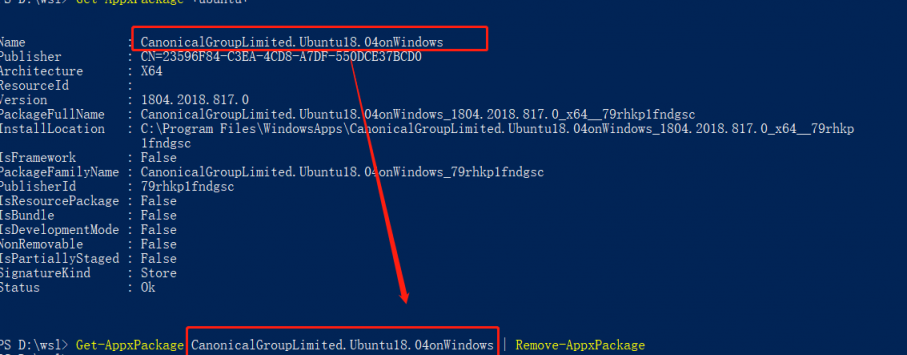
禁用 Linux 子系統
Disable-WindowsOptionalFeature -Online -FeatureName Microsoft-Windows-Subsystem-Linux
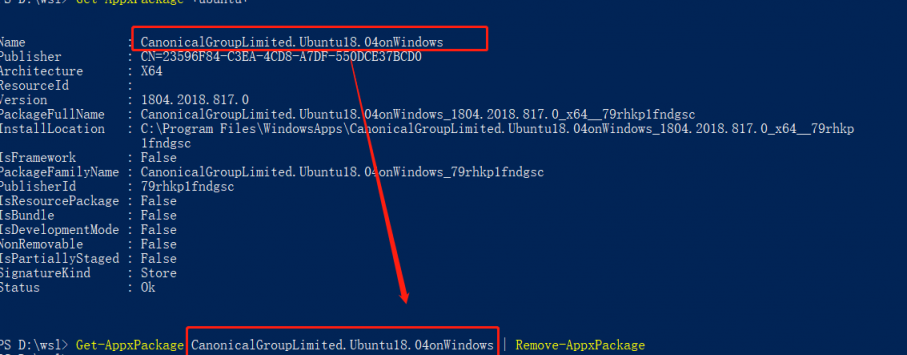
今天的文章就到這裡了,下篇介紹如何配置加速服務,讓你的 Linux 子系統飛起來!
[火星人 ] Windows10安裝linux子系統的兩種方式(圖文詳解)已經有165次圍觀